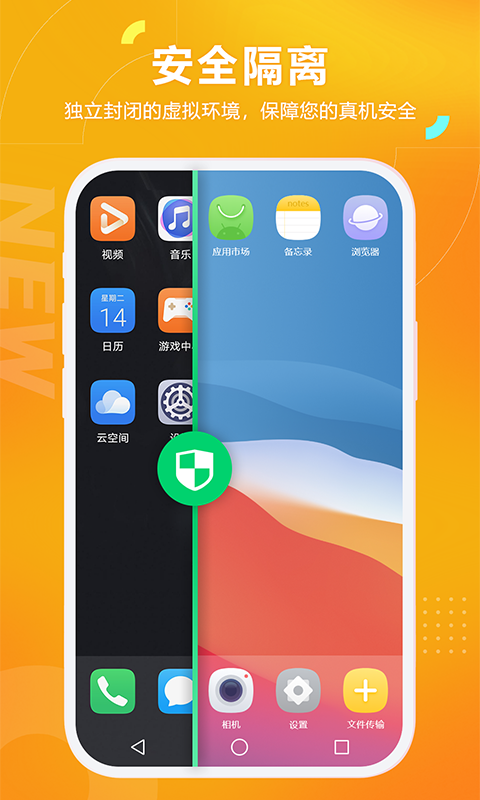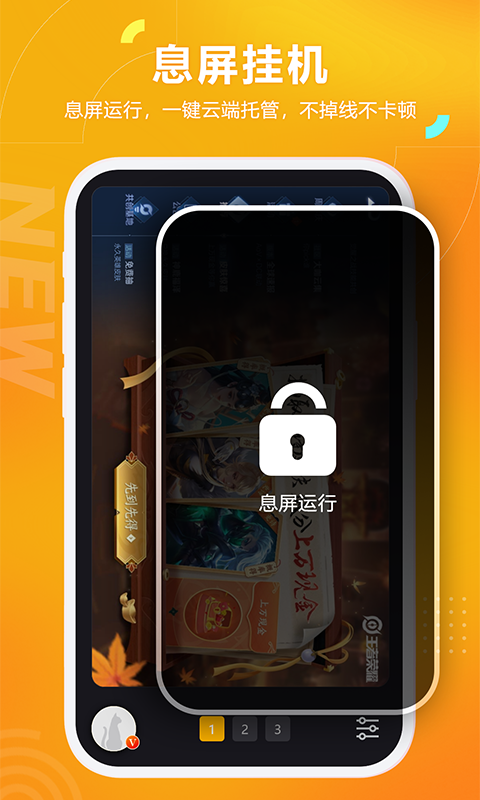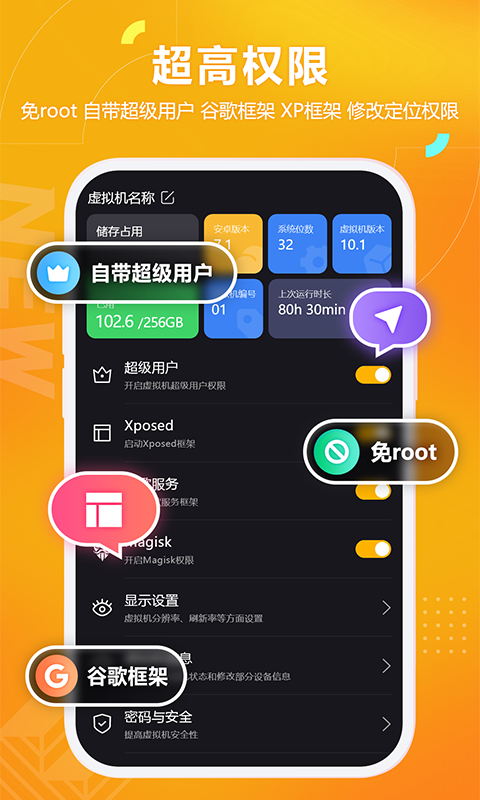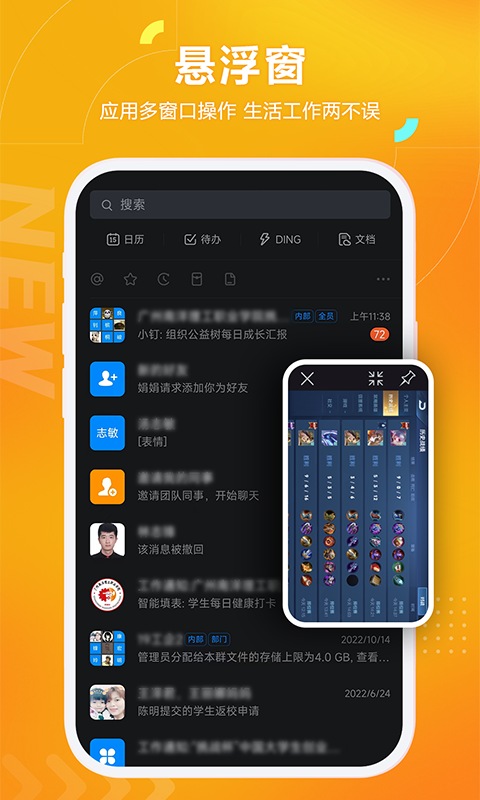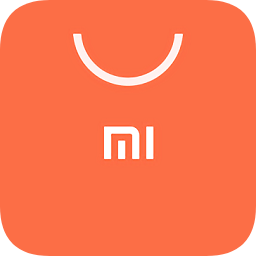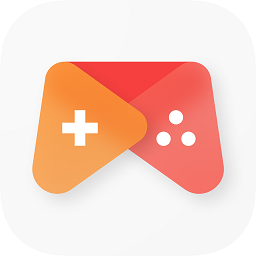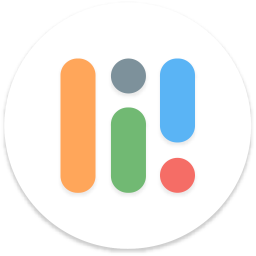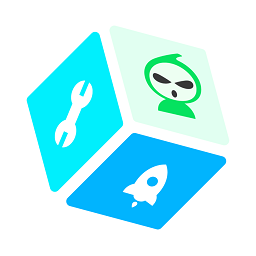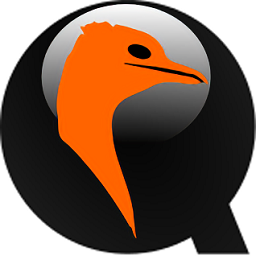黑猫盒子高级版
应用类别:系统工具更新时间:2025-10-22 13:07
版本: v1.3.4 大小:324.91M
黑猫盒子高级版为大家带来了高级解锁功能完全免费不需要花钱也能使用,让你的手机变成一台虚拟机,自由完成应用分身多开,可以获得一个超大的云端空间,让你的应用和游戏独立运行,不会影响自己本地的数据,快来下载体验吧!
黑猫盒子高级版app简介
黑猫盒子高级版,也称为黑猫盒子虚拟机,是一款独立运行的虚拟机应用。它支持一键切换系统,所有的操作都在一个独立封闭的虚拟机环境中进行,与原系统完全隔离,从而确保了安全性和稳定性。黑猫盒子高级版内自带了Xposed框架和谷歌服务框架,还支持免root功能,能够满足安卓用户的各种需求,使用户可以自由地探索和尝试各种安卓玩法,不受任何限制。还具有强大的虚拟机逻辑和深度隐私保护功能,能够最大程度地保护用户的隐私和数据安全。因此,用户可以放心使用该应用程序,无需担心安全问题
如何将应用和游戏添加到黑猫盒子?
1. 首先,我们需要选择一个文件传输选项。
2. 在文件传输选项中,我们会看到“我要导入”的选项。
3. 从中选择“应用”这一类别。
4. 在出现的列表中,找到并选择你想要添加的应用程序,然后点击“安装”按钮。
5. 安装成功后,你可以在传输记录中查看到你已导入的软件。
6. 回到黑猫盒子的主界面,你就可以看到成功导入的软件了。
如何在使用黑猫盒子时进行多开系统?
1. 点击右下角的选项,选择并点击“新建”按钮。
2. 确定添加虚拟机,即可成功创建一个新的虚拟机环境。
如何将照片导入到黑猫盒子中?
1. 首先还是需要选择文件传输的选项。
2. 在文件传输的选项中,我们要选择“我要导入”。
3. 在导入的选项中,选择“图片”这一类别。
4. 点击开启“存储权限”,允许访问相册,就可以选择你想要导入的图片了。
5. 在出现的列表中,找到并选择你想要导入的图片,然后点击“导入”按钮。
6. 成功导入后,你可以在传输记录中查看到你已导入的图片记录。
7. 回到黑猫盒子的主界面,点击图库这一应用,你就可以查看到成功导入的图片了。
如何将黑猫盒子伪装成计算机?
1. 首先在手机桌面打开黑猫盒子应用。
2. 在弹出的界面中点击 + 号来添加新内容。
3. 在弹出的选项中,选择并点击“确定”来进行确认。
4. 此时,你的虚拟计算机就已经创建成功,并且默认名称为“黑猫盒子 - 1”。如果你对这个名称不满意,可以点击旁边的编辑图标进行修改。
5. 进入编辑界面后,你可以设置新的虚拟计算机名称,然后点击“保存”按钮即可。
黑猫盒子高级版app特色
【应用多开】
黑猫盒子高级版允许用户同时运行多个应用程序,方便用户进行多任务操作。
【悬浮窗功能】
在真机状态下,用户可以通过悬浮窗功能随时查看和控制虚拟机里的状态,方便用户进行操作和管理。
【文件互传】
黑猫盒子高级版支持真机和虚拟机之间的文件互传,让用户可以轻松地传输文件和应用,免去繁琐的下载和安装过程。
【隐私保护】
黑猫盒子高级版具有强大的隐私保护功能,能够保护用户的聊天、视频、图片、应用等隐私信息不受侵犯,确保用户的隐私安全。
黑猫盒子高级版app亮点
1. 高度可靠:采用虚拟化技术,可以安装多个系统,实现隔离,确保安全可靠。
2. 精细化的虚拟化配置:支持多种虚拟设备的创建和配置,可按需调整,优化性能,操作流畅。
3. 简单易用:提供简单易用的界面和指南,可轻松创建和管理虚拟机,降低学习成本。
黑猫盒子高级版app优点
1. 多种安装方式:支持多种安装方式,方便快捷,包括ISO镜像、物理硬盘、导入虚拟机等。
2. 多种虚拟设备支持:提供多种虚拟设备的创建和配置选项,为用户提供更多选择,优化系统性能和灵活性。
3. 多重安全保障:采用虚拟化技术实现隔离和安全性,提供外部威胁拦截防范等多重安全保障,全面保障用户信息安全。
黑猫盒子助手激活教程
一、下载黑猫盒子助手,并安装。

二,打开黑猫盒子助手,根据提示依次激活。
将手机链接到wifi,打开系统设置中的“开发者选项”
以vivo手机为例
点击设置——-系统管理——-关于手机——-版本信息——-连续点击软件版本号7次,进入开发者模式。

三、打开“开发者选项”中的“无线调试开关”,进入系统管理,下拉到底部,进入开发者选项,打开无线调试开关

四、回到黑猫盒子助手,完成最后一步,进入到“开发者选项”点击无线调试


点击使用配对码配对设备

获得并记住配对码

下划手机顶部通知中心输入配对码,点击小三角形图标展开完整对话框


完成黑猫盒子助手的全部设置,现在就可以进入黑猫盒子进行完美体验了
黑猫盒子怎么用
一、如何添加应用程序到黑猫盒子?
1、选择文件传输。
2、选择“我要导入”。
3、选择“应用”。
4、选择需要添加的应用,点击“安装”。
5、成功安装后,可在传输记录中看见已导入的软件。
6、回到黑猫盒子桌面可看到成功导入的软件。
二、黑猫盒子如何多开系统?
1、点击右下角选项。
2、选择“新建”。
3、选择确定添加虚拟机。
4、成功添加。
三、如何导入照片到黑猫盒子中?
1、选择文件传输。
2、选择“我要导入”。
3、选择“图片”。
4、点击开启“存储权限”,允许访问
5、选择需要导入的图片,点击“导入”。
6、成功导入后,可在传输记录中看见已导入的图片记录。
7、回到黑猫盒子界面,点击图库,可查看成功导入的图片。
- 开发者:深圳市闪臣科技开发有限公司
- 资费说明:应用内购买
- 系统要求: 安卓系统5.2以上
- 当前版本: v1.3.4
- 包名:com.meiduochen.pro
- MD5:4A61738E1C239A6511258FBA4C672145
- 应用权限:查看详情
- 隐私政策:查看隐私政策
- 安卓虚拟机app
(42款)
- 虚拟机app
(33款)
1、独立的虚拟手机系统,可以满足开发和测试的需要。 2、支持任意应用程序的浮动窗口,可同屏操作多个应用程序。 3、双开游戏,双开应用,边玩游戏边看直播。
-
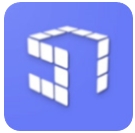
51虚拟机手机版
系统工具 -

mikuture中文版
系统工具 -
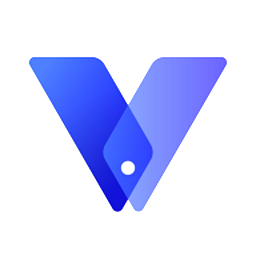
光速虚拟机
系统工具 -

暴风魔镜
影音播放 -

limbo虚拟机
系统工具 -

win7模拟器
系统工具 -

VMOS助手
系统工具 -
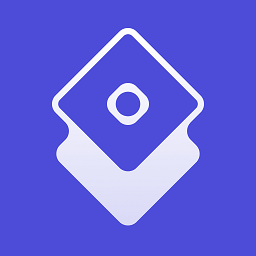
V8盒子
系统工具